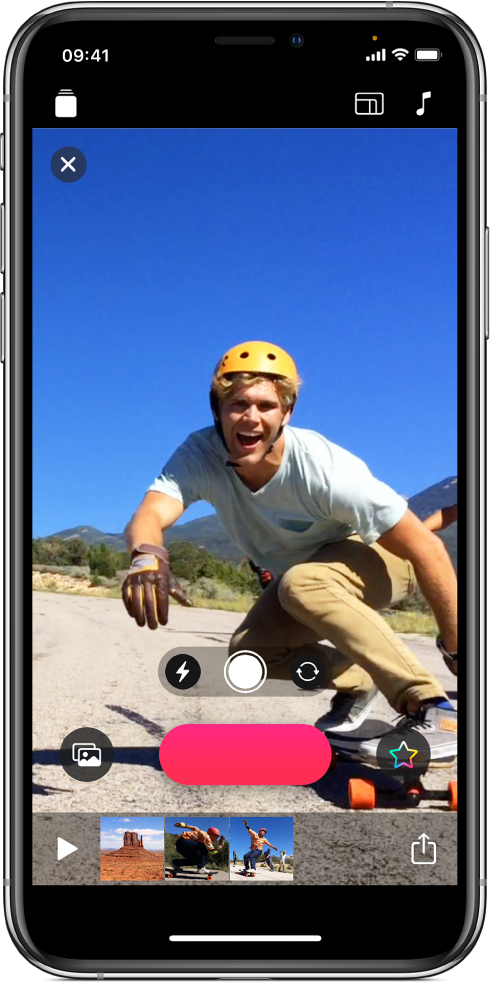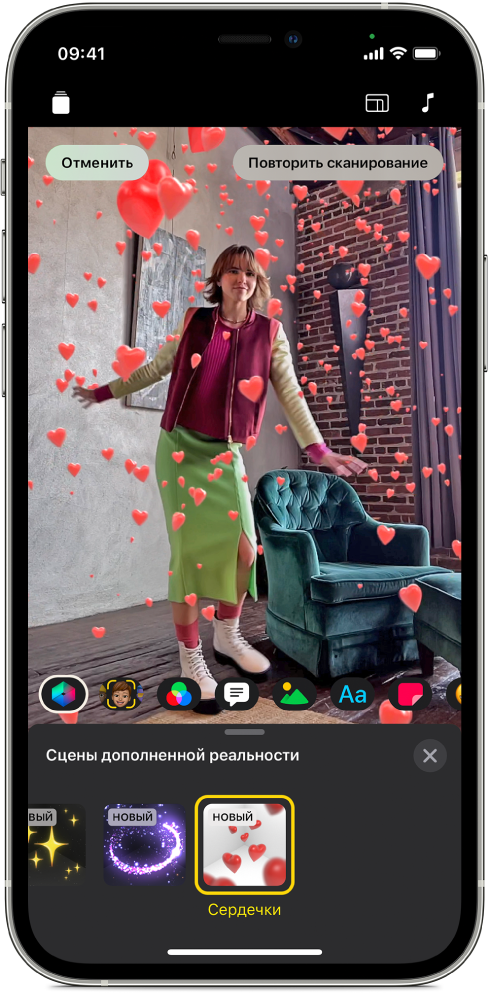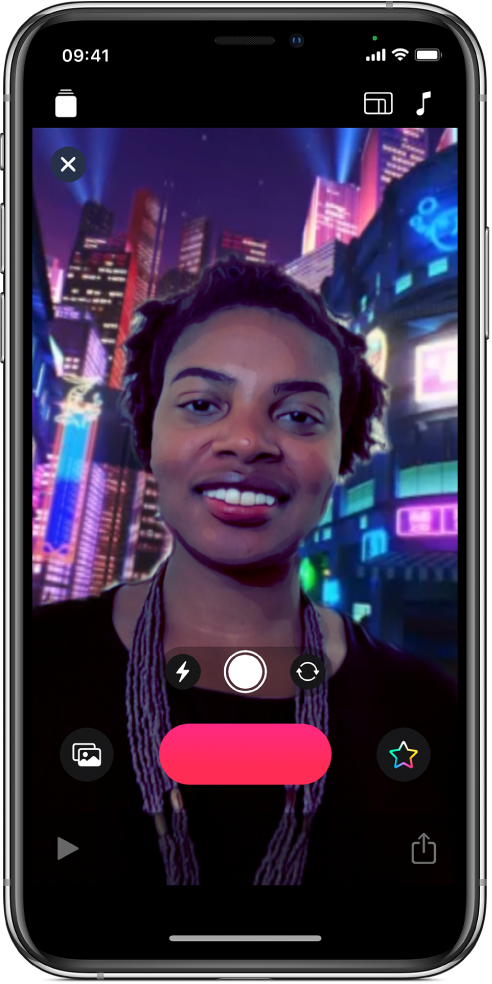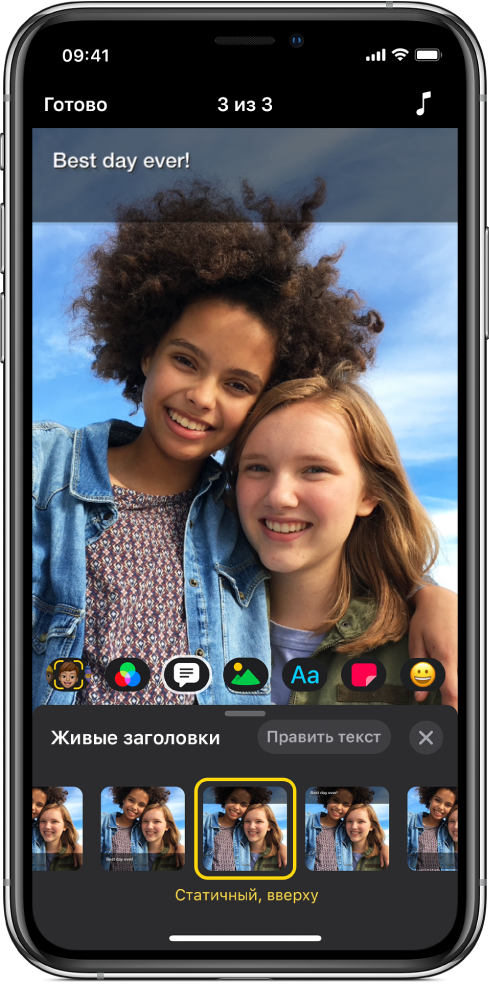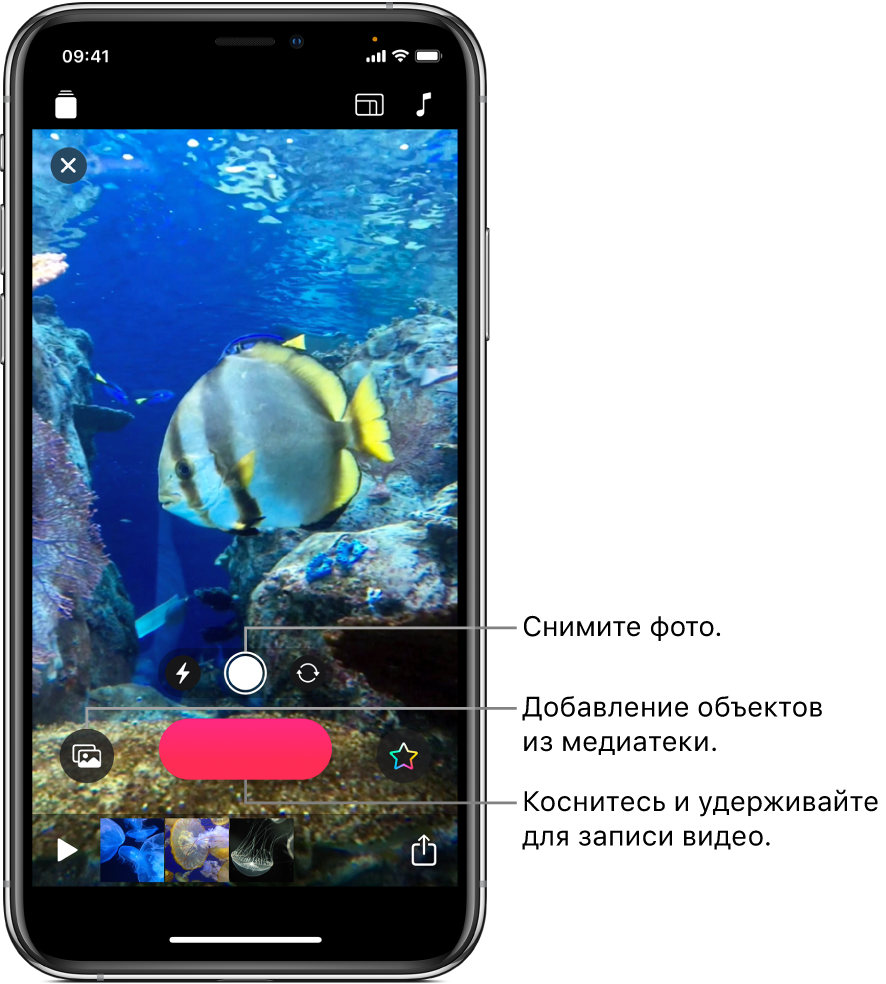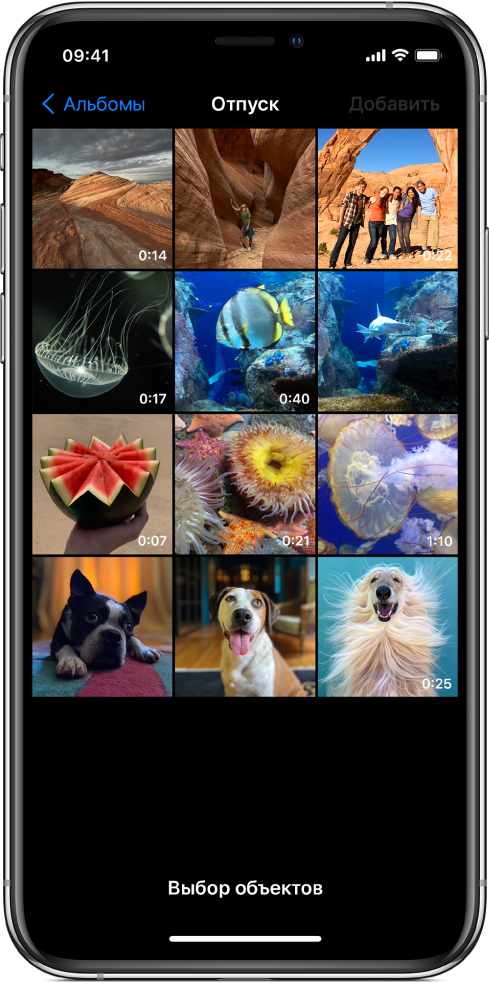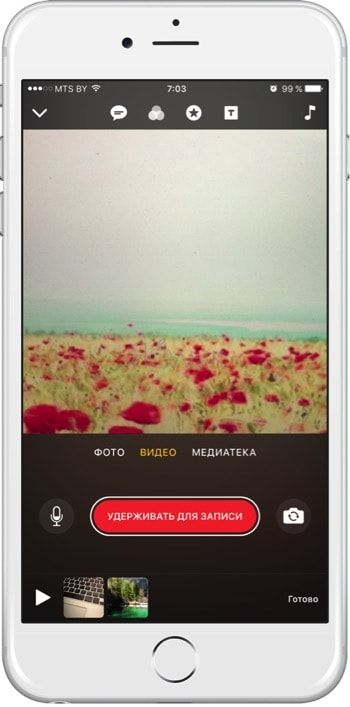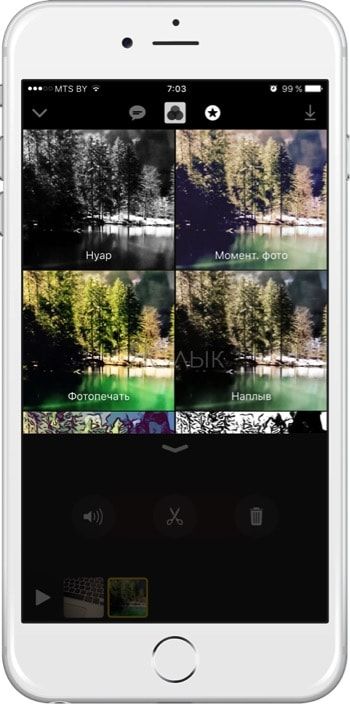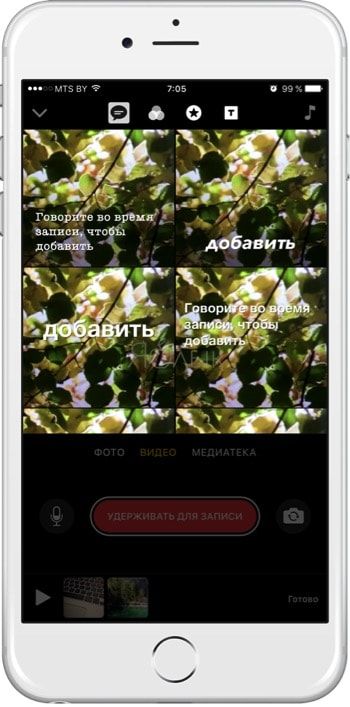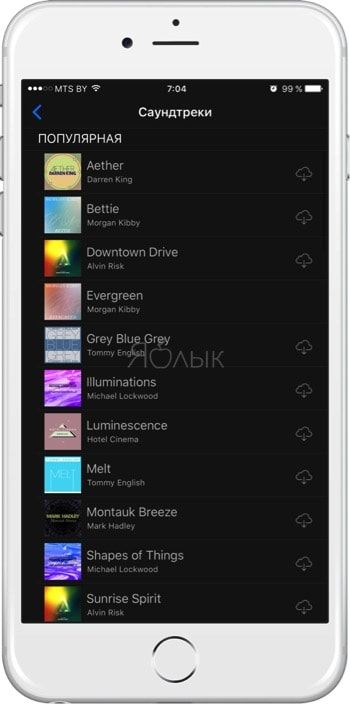Clips что это за программа
Руководство пользователя приложения Clips
Поймайте момент
Начать очень легко — просто коснитесь красной кнопки записи и удерживайте ее. Можно записать видео или сделать фотоснимок, а затем увеличить его, чтобы рассмотреть поближе. Также можно добавить клип или фото из медиатеки Вашего устройства.
Меняйте все вокруг
Используйте сцены дополненной реальности, чтобы трансформировать место, где Вы находитесь, с помощью интересных визуальных эффектов, которые реалистично преобразуют объекты реального мира. Например, превратите свою комнату в ночной клуб, наполните ее забавными падающими предметами или добавьте анимированное освещение. Эти эффекты подстраиваются под Ваше окружение во время съемки.
Перенеситесь в другой мир
Сцены селфи делают приложение Clips еще увлекательнее. Погрузитесь в красивые анимированные ландшафты, декорации фильмов или произведения абстрактного искусства. Каждая сцена создается в формате 360 градусов, так что при любом перемещении устройства она будет окружать Вас со всех сторон.
Озвучьте свои мысли
Добавляйте анимированные живые заголовки, просто произнося текст. Когда Вы говорите, на видео появляются титры — синхронно с Вашими комментариями за кадром. Запись Вашего голоса может воспроизводиться вместе с живым заголовком. Эту функцию можно отключить.
Заявите о себе
Готовы похвастаться своим мини-шедевром? Вы можете выбрать один из вариантов отправки, предложенных Clips. Видео также можно отправить разными способами, например, по Почте, в сообщениях или в Instagram.
Чтобы изучить Руководство пользователя Clips, нажмите «Оглавление» вверху страницы либо введите слово или фразу в поле поиска.
Создание видео в приложении Clips
Начать пользоваться приложением Clips очень легко. Создайте новое видео и добавьте видеоклипы и фото из медиатеки, либо снимайте фото и клипы прямо во время работы над видеороликом. Можно даже записать закадровый комментарий во рвем добавления клипов и фотографий, а также добавить титры, синхронизированные с Вашим голосом.
Примечание. При первом открытии приложения Clips Вы увидите вступительное видео с основными инструкциями.
Создание нового видео
В приложении Clips 

Коснитесь кнопки «Новый проект» 
Настройка формата кадра клипа
Перед записью клипа можно настроить формат кадра — соотношение ширины изображения к его высоте. На iPhone клипы по умолчанию записываются с соотношением сторон 16:9 (это наиболее распространенный формат для широкоэкранных устройств). На iPad клипы по умолчанию записываются с соотношением сторон 4:3 (это наиболее распространенный формат для портретной ориентации). В социальных сетях обычно публикуются квадратные видео.
В открытом видео в приложении Clips 

Коснитесь кнопки «16:9», «4:3» или «Квадрат».
Запись клипа или съемка фото
В приложении Clips 
Запись видеоклипа. Коснитесь красной кнопки записи и удерживайте ее.
Для непрерывной записи смахните вверх. Чтобы остановить запись, коснитесь кнопки записи.
Съемка фото. Коснитесь кнопки съемки, затем коснитесь кнопки записи и удерживайте ее столько времени, сколько фото должно отображаться в Вашем видео.
Для переключения между передней и задней камерой коснитесь значка 
Добавление фото и клипов из медиатеки
В приложении Clips 

Для перехода к другим папкам и альбомам коснитесь кнопки «Альбомы».
Выберите все фото и клипы, которые хотите добавить, и коснитесь «Добавить».
Затем выполните одно из следующих действий.
Добавление фото и клипов напрямую в видео. Коснитесь «Добавить в проект».
Фото и клипы добавляются с сохранением их исходного соотношения сторон и ориентации.
Предварительный просмотр фото и клипов и выбор продолжительности их отображения. Коснитесь кнопки «Просмотреть и снять», затем коснитесь кнопки записи и удерживайте ее столько времени, сколько должно отображаться фото или клип.
Копирование изображения с веб-страницы
Можно скопировать изображение JPEG, PNG или TIFF с веб‑страницы в Safari, а затем вставить его в проект.
В Safari коснитесь изображения и удерживайте палец, затем коснитесь «Скопировать».
В открытом видео в приложении Clips 
Коснитесь кнопки записи и удерживайте ее столько времени, сколько изображение должно отображаться.
Используйте изображения только с разрешения их авторов или владельцев.
Добавление закадрового комментария во время записи
В приложении Clips 
Сведения о том, как создавать анимированные заголовки с помощью голоса, приведены в разделе Добавление живых заголовков.
Совет. При записи фотографии, а также при использовании клипа или фотографии из медиатеки либо изображения с веб-страницы можно перетягивать снимок по экрану и разводить/сводить пальцы для изменения масштаба. Панорамирование и масштабирование не поддерживаются во время записи с использованием сцен дополненной реальности. См. раздел Запись с использованием сцен дополненной реальности.
Apple выпустила Clips — приложение для создания коротких квадратных роликов Статьи редакции
Редактор vc.ru провел несколько дней с приложением и ответил на основные вопросы о нём.
Clips — приложение для iPhone и iPad, при помощи которого можно снять короткий квадратный ролик, добавить ему эффекты, субтитры и загрузить в соцсети.
Приложение можно скачать бесплатно в App Store. Clips не входит в состав операционной системы iOS: то есть распространяется вместе с приложениями сторонних разработчиков.
Clips проще. iMovie — это в первую очередь macOS-приложение, для которого впоследствии выпустили мобильную версию. Поэтому он унаследовал «десктопную» логику для создания роликов: сначала нужно загрузить отснятые ролики в приложение, скомпоновать их, добавить музыку, эффекты, после чего запустить рендеринг видео.
Clips сразу был создан для мобильных устройств, поэтому у него «смартфонная» логика: можно начать съемку видео на первом же экране приложения, а эффекты и субтитры применить «на лету».
iMovie чаще всего используется, например, для того, чтобы после поездки, концерта, презентации или вечеринки смонтировать все видео в один большой клип. С помощью Clips Apple хочет сократить время между съемкой видео и его публикацией — дать пользователям iPhone и iPad возможность монтировать видео мгновенно.
Новое приложение Apple ориентировано на аудиторию активных пользователей соцсетей — на это намекает квадратный формат роликов. С первого взгляда Clips напоминает редактор видео, встроенный в Instagram — только с более широкими возможностями и функциями.
Инструмент ориентирован в первую очередь на создателей контента: тех, кто часто публикует видео в Facebook, добавляет к нему разные emoji в Snapchat, применяет фильтры в Instagram. Для этой аудитории Clips — еще один способ разнообразить свои публикации в соцсетях.
Существующие встроенные инструменты для создания видео в приложениях Facebook, Instagram, Snapchat, «ВКонтакте» пока не могут сравниться с Clips по своей функциональности — разве что в приложении Apple нет модных масок.
Clips — это инструмент Apple для создания контента для Facebook, Instagram и других соцсетей и мессенджеров.
Для создания снимка или видео нужно нажать и удерживать кнопку записи. Чтобы постоянно не держать кнопку нажатой, можно сделать свайп и зафиксировать её статус.
Запись сразу попадет на монтажную ленту ролика, которая находится ниже. Эффекты можно применять сразу к камере «на лету», либо уже после съемки.
Например, можно обработать видео через нейронную сеть — как в Prisma:
Или добавить бабл сообщения из мессенджера и стикер как в Snapchat:
Или добавить время и место — как в «Историях»:
Или добавить emoji — как везде:
«Живые заголовки» — это «киллер-фича» Clips. Приложение умеет распознавать голос на видео и добавлять к нему субтитры «в прямом эфире» — то есть слова появляются на экране синхронно с их произношением. Кроме того, Clips поддерживает русский язык.
Работа функции зависит от того, какой язык установлен на телефоне: в английском интерфейсе Clips распознает только английский язык.
Когда Apple выпустила первый iPad, один из журналистов упрекнул компанию в том, что она впервые представила устройство для потребления контента, но не для его создания. В ответ ИТ-гигант оперативно выпустил свои десктопные инструменты — iMovie, Pages и Keynote — в виде приложений для iOS.
Последние два года Apple только и занимается, что выпускает новые инструменты для генерации контента: двойная камера для iPhone, клавиатура-чехол для печати на iPad Pro, стилус для рисования. Clips вписывается в этот ряд.
Приложение появилось на фоне новостей о запуске «Историй» во всех социальных сетях и повального увлечения компаний и пользователей видеоконтентом. А за день до появления Clips в App Store похожий инструмент представил сервис Giphy.
Чтобы успеть за новыми трендами, Apple не стала пытаться создавать свой собственный социальный сервис — что очень разумно, ведь все предыдущие попытки компании в этой сфере нельзя назвать успешными. ИТ-гигант сосредоточился на том, что у него получается лучше всего — разработке инструментов для создания контента.
С помощью Clips Apple хочет встроиться в социальную жизнь пользователя, стать отправной точкой для контента перед его публикацией в соцсетях.
Обзор Clips: модный бесплатный видеоредактор от Apple для iPhone и iPad
Apple запустила в App Store свой новый эксклюзивный продукт — Clips. Довольно интересный видеоредактор однозначно привлечёт внимание активной молодёжи обожающей выставлять свою жизнь напоказ. И конечно же программа заслуживает отдельного обзора. Обо всём по порядку.
Для чего приложение Clips?
Clips позволяет в несколько кликов получить нечто большее, чем просто видео записанное со смартфона. Создавать маленькие произведения искусства может каждый владелец трубки с соответствующим логотипом, потому как новомодный инструмент распространяется абсолютно бесплатно. Apple следит за современными трендами и не упускает шанс внести свою лепту в мир творчества.
А как же iMovie? Если iMovie находится на пути становления к таким серьёзным монтажкам вроде Final Cut Pro, Adobe Premiere, Sony Vegas, только в мобильном сегменте, то Clips работает на социальные сети. Об этом свидетельствует формат записываемых роликов — MOV c разрешением 1080 на 1080 точек, то есть HD 1080p.
В итоге получается квадрат, а это уже чисто Instaram’овская тема. Максимальная продолжительность роликов составляет один час. Возможно записывать как при помощи постоянного удерживания соответствующей клавиши, так и свайпом влево.
Съемка и редактирование (видеомонтаж) в Clips
Отсняв один или несколько материалов (возможно добавлять фото и видео из медиатеки), обрезав их и расположив на мини тайм линии мы притрагиваемся к магии. На самом деле магия может начаться уже во время записи видео, если активирована опция с субтитрами и имеется активное интернет-соединение. Clips будет записывать ваш голос и распознавать его на удалённых серверах, а уже затем, при воспроизведении, вы будете лицезреть синхронно возникающий и пропадающий текст. Любые неточности перевода можно вручную откорректировать. Фишка поистине уникальна и довольно актуальна когда вы хотите посмотреть ролик в шумном месте и без наушников.
А ещё к роликам или изображениям можно применить фильтры, стикеры, надписи, эмодзи, таблички и прочие финтифлюшки. Поверх всего накладываем музыку из музыкальной медиатеки или предложенных Clips треков растасованных по тематике, а их не мало, и проект готов к импорту и покорению сердец.
Помимо стандартных методов расшаривания вроде социальных сетей, облачных хранилищ и не нескольких классических вариантов отправки есть и кое-что интересное. Разработчики добавили в меню Поделиться дополнительную третью панель с контактами iMessage. Больше не нужно запускать iMessage, искать нужную беседу и только потом отправлять видеофайл. Теперь это действие выполнятся в пару кликов.
Весь процесс создания и редактирования видео происходит просто играючи. Добавить этого, поиграть с этим и в итоге может получиться вполне себе неплохой ролик, который и людям можно показать. Продукт у Apple получился с изюминкой и он определённо обретёт популярность, особенно на фоне платного или напичканного рекламой софта из App Store. Так что качайте и пробуйте, а о своих ощущениях обязательно отпишитесь в комментариях.
Clips 4+
Накладывайте голос на видео
Apple
Снимки экрана
Описание
Clips — это бесплатное приложение для создания забавных видео, которыми можно делиться с друзьями и родными. Всего несколькими касаниями можно создавать вертикальные и горизонтальные видео с иммерсивными эффектами камеры, художественными фильтрами, динамичной музыкой, анимированным текстом, эмодзи, стикерами и другим контентом.
Видео — это быстро
• Записывайте вертикальные и горизонтальные видеоклипы с помощью простых элементов управления.
• Добавьте фото и видео из медиатеки, чтобы легко создать видео из нескольких клипов.
• Используйте жесты перетягивания и сведения или разведения пальцев во время записи, чтобы добавлять плавные анимации панорамирования и масштабирования.
• Легко меняйте продолжительность клипов, а также порядок их отображения.
• Подключите Bluetooth-клавиатуру, мышь или трекпад, чтобы создавать видео еще быстрее.
Потрясающие эффекты и анимации
• Записывайте видео в забавных иммерсивных сценах дополненной реальности, которые могут превратить любое помещение в световое шоу, танцпол, вечеринку-сюрприз и не только.*
• Создавайте выразительные клипы с Memoji из приложения «Сообщения».**
• Селфи-сцены помещают Вас внутрь 360‑градусных видеопанорам со специально подобранными фильтрами и звуковыми эффектами.**
• Применяйте художественные фильтры, чтобы превращать фото и видео в атмосферные картины, кадры немого кино или иллюстрации к комиксам.***
Субтитры, текст и постеры
• Субтитры Живых заголовков генерируются автоматически по мере того, как Вы произносите фразы, и следуют ритму, заданному Вашей речью.
• Применяйте настраиваемые текстовые стикеры как подписи к предметам и людям в видео и на фото.
• Используйте полноэкранные постеры с анимированным фоном и настраиваемым текстом, чтобы рассказать свою историю.
Забавные стикеры и эмодзи
• Добавляйте анимированные эмодзи, облачка с текстом, иллюстрированные стикеры и фигуры на фото и в видеоклипы.
• Эмодзи, стикеры и текстовые вставки могут следовать за Вашим лицом, когда оно перемещается по экрану.
• Выражайте еще больше эмоций с помощью стикеров с Микки-Маусом и Минни-Маус.
Музыка для Вашего видео
• Добавляйте музыкальные дорожки из своей медиатеки или выбирайте из более чем 100 саундтреков, которые автоматически подстраиваются к длине Вашего видео.
• Записывайте песни в GarageBand или других музыкальных приложениях, а затем добавляйте их прямо в видеофайлы Clips.
Удобство экспорта
• Быстро отправляйте свои видео друзьям и родным в приложениях «Почта» или «Сообщения».
• Публикуйте видео напрямую в Instagram и на других популярных ресурсах.
• Используйте iCloud, чтобы просматривать и редактировать видео в Clips на любом из Ваших устройств iOS.
* Для сцен дополненной реальности требуется iPhone 12 Pro, iPhone 12 Pro Max или iPad Pro (2020 г. или новее).
** Для Memoji и селфи-сцен требуется iPhone или iPad с системой камер TrueDepth.
*** Для некоторых эффектов требуется iPhone 7 или новее, iPad (6‑го поколения) либо iPad Pro (2017 г.) или новее